Jak odzyskać pliki z Kosza lub opróżnionego Kosza
Kosz to miejsce, w którym elementy usunięte w systemach Windows i Mac są tymczasowo przechowywane do czasu ich trwałego usunięcia. Daje użytkownikom możliwość odzyskania przypadkowo usuniętych plików. W tym poście wyjaśniono, jak przywrócić lub usunąć usunięte pliki. odzyskaj Kosz W systemach Windows i Mac. Dzięki temu możesz szybko znaleźć usunięte pliki i przywrócić je do oryginalnej lokalizacji lub w innym miejscu, postępując zgodnie z naszym przewodnikiem krok po kroku.
TREŚĆ STRONY:
Część 1: Jak odzyskać usunięte pliki z Kosza na komputerze
Jak wspomniano wcześniej, aplikacja Kosz służy do przechowywania usuniętych plików do momentu ich opróżnienia. Oznacza to, że odzyskujesz usunięte pliki z Kosza i unikasz utraty ważnych danych.
Krok 1. Dwukrotnie kliknij Kosz aplikację na pulpicie, aby ją otworzyć.
Wskazówka: Jeśli nie możesz znaleźć aplikacji Kosz, otwórz okno Eksploratora plików i wybierz ją na pasku bocznym.
Krok 2. Teraz możesz przeglądać wszystkie usunięte pliki według nazwy. Pamiętaj, że nie możesz otwierać plików z Kosza.
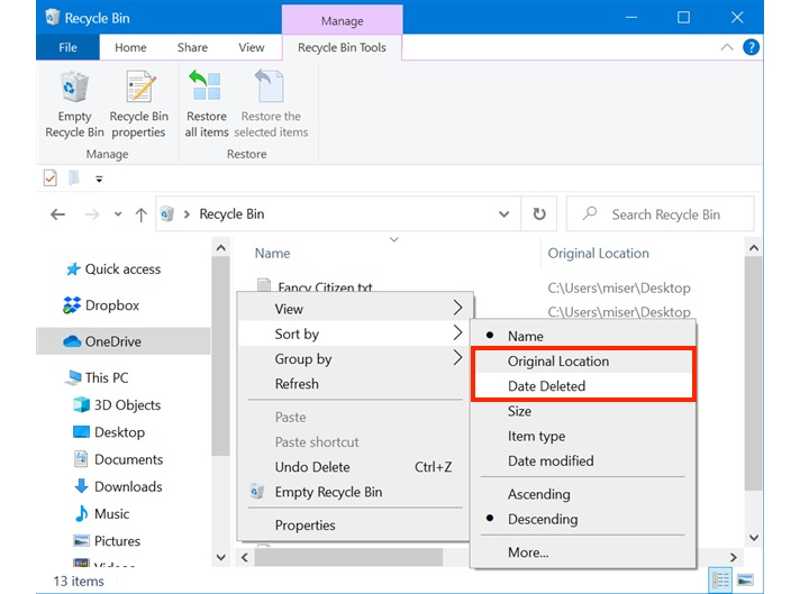
Krok 3. Kliknij prawym przyciskiem myszy na pustym obszarze i wybierz Sortuj wedługi wybierz opcję uporządkowania usuniętych plików, np. Nazwa, Oryginalna lokalizacja, Data usunięcia, Rozmiar, itp.
Wskazówka: Możesz również szybko zlokalizować konkretny plik za pomocą Wyszukaj w Koszu pudełko.
Krok 4. Wybierz usunięty plik, który chcesz odzyskać. Aby odzyskać wiele plików, naciśnij Ctrl naciśnij klawisz na klawiaturze i kliknij każdy plik.
Krok 5. Teraz masz kilka opcji odzyskiwania usuniętych elementów z Kosza:
1 opcji: Kliknij prawym przyciskiem myszy wybrany plik i wybierz Przywracać.
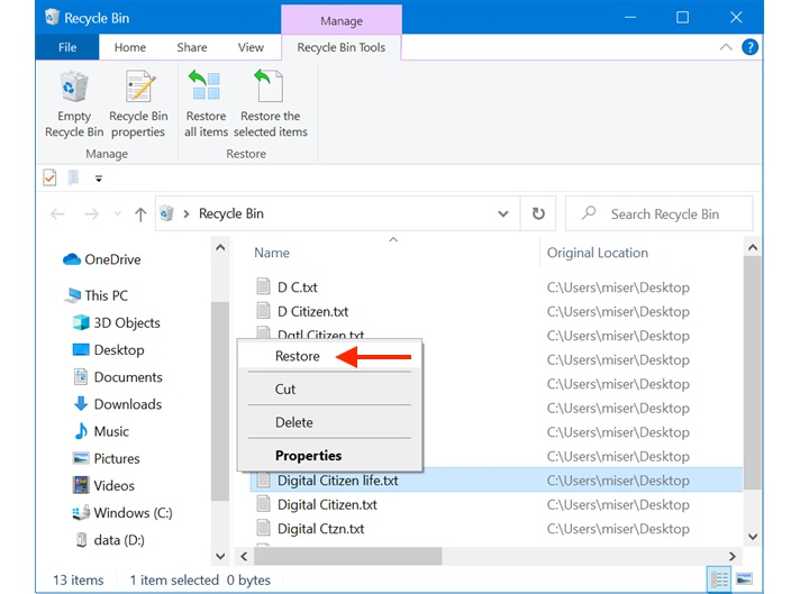
2 opcji: Kliknij prawym przyciskiem myszy wybrany plik i wybierz Właściwościi kliknij Przywracać w oknie dialogowym.
3 opcji: Kliknij i rozwiń górną wstążkę, przejdź do Narzędzia do kosza na śmieci kartę i wybierz Przywróć wybrane elementy.
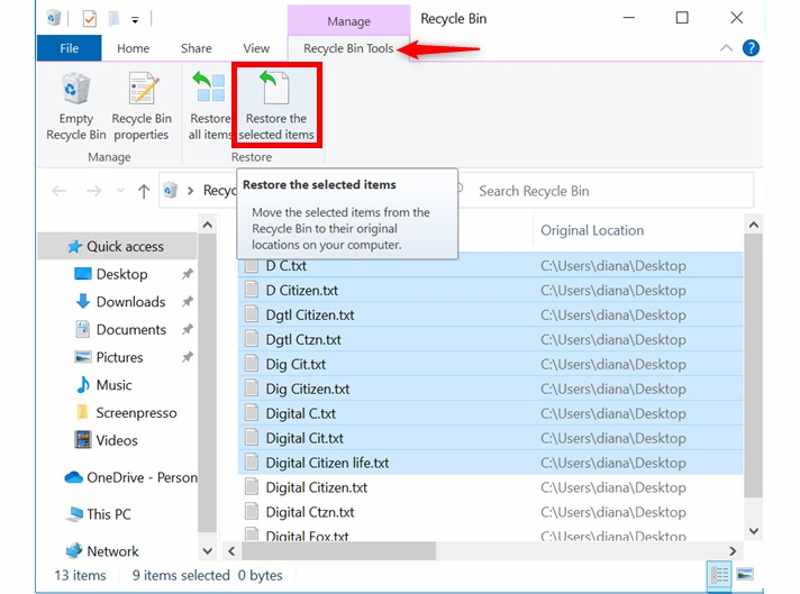
4 opcji: Jeśli chcesz odzyskać cały Kosz, wybierz Przywróć wszystkie elementy Narzędzia do kosza na śmieci na górnym pasku menu. Po wyświetleniu monitu wybierz Tak.
5 opcji: Jeśli chcesz odzyskaj usunięte pliki na Macu lub Windows do innej lokalizacji, kliknij prawym przyciskiem myszy wybrany element i wybierz CiąćNastępnie przejdź do miejsca docelowego, kliknij prawym przyciskiem myszy pusty obszar i wybierz makaron.
Część 2: Jak odzyskać usunięte pliki z Kosza na komputerze Mac
Na komputerach Mac dostępna jest aplikacja podobna do Kosza o nazwie Trash. Przechowuje ona usunięte pliki na MacBooku, iMacu i innych komputerach Mac lub laptopach, zanim ręcznie opróżnisz aplikację Trash. Innymi słowy, możesz łatwo odzyskać zawartość Kosza Maca.
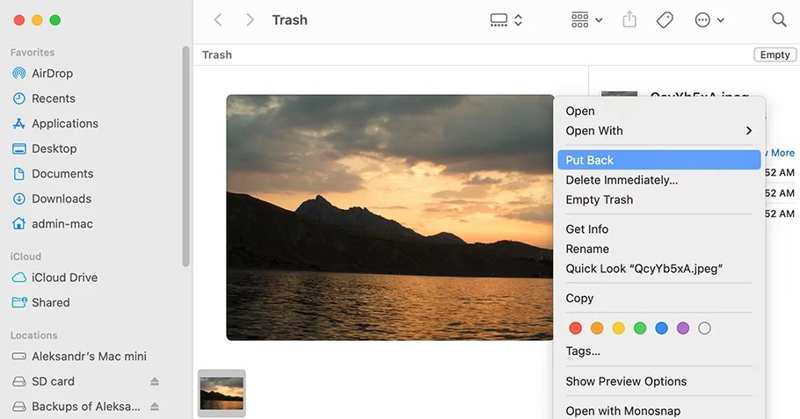
Krok 1. Kliknij Kosz przycisk na pasku Dock i wybierz Otwarte.
Krok 2. Tutaj możesz zobaczyć usunięte pliki w różnych widokach.
Krok 3. Znajdź plik, który chcesz przywrócić i wybierz go. Aby odzyskać wiele plików, naciśnij Cmd naciśnij klawisz i kliknij każdy element.
Krok 4. Kliknij prawym przyciskiem myszy wybrany plik i wybierz Położyć z powrotem aby przenieść je do oryginalnego folderu.
Uwaga: Jeśli chcesz odzyskać usunięte pliki i zapisać je w innej lokalizacji, otwórz folder docelowy w Finderze. Następnie przeciągnij i upuść wybrane pliki do folderu.
Część 3: Jak odzyskać pliki usunięte przez Shift
Kosz nie zawsze działa. Na przykład, jeśli naciśniesz Shift Jeśli usuniesz plik, zostanie on całkowicie skasowany i nie będzie go można znaleźć w Koszu. Co więcej, usunięte pliki znikną po opróżnieniu Kosza. Jeśli masz kopię zapasową usuniętych plików lub Kosza, możesz odzyskać pliki usunięte z kopii zapasowej za pomocą Shift.
Jak odzyskać pliki usunięte przez Shift na komputerze
Krok 1. Kliknij prawym przyciskiem myszy Rozpocznij menu i wybierz Panel sterowania w systemach Windows 11/10.
Krok 2. Kliknij Kopia zapasowa i przywracanie (Windows 7) pod System i zabezpieczenia nagłówek.
Wskazówka: Jeśli wykonujesz kopię zapasową plików na dysku zewnętrznym, podłącz go do komputera.
Krok 3. Kliknij Przywróć moje pliki przycisk pod Przywracać
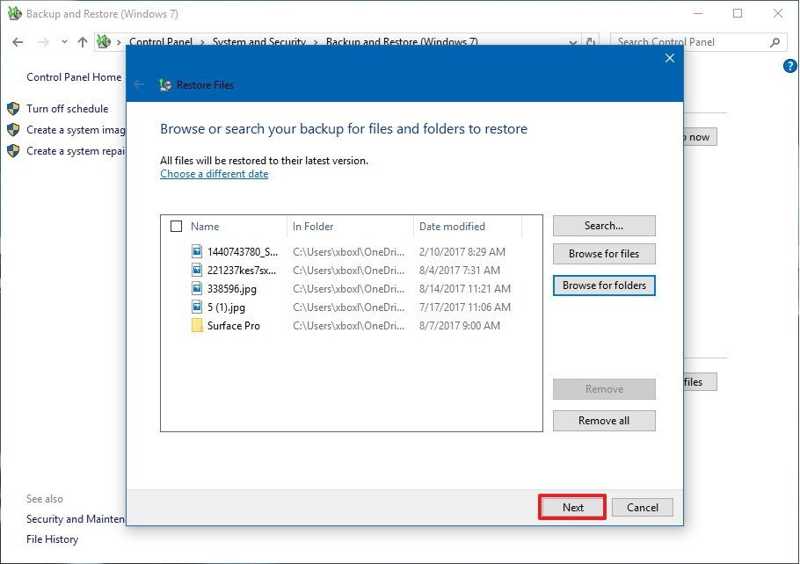
Krok 4. Kliknij Przeglądaj w poszukiwaniu plików or Przeglądaj foldery i wybierz usunięte pliki lub folder.
Krok 5. Kliknij Dodaj pliki or dodaj folderu przycisk.
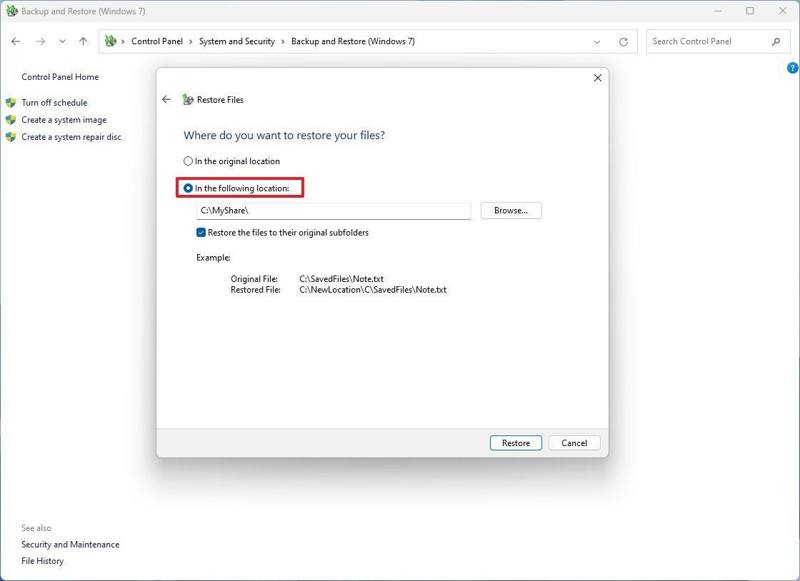
Krok 6. Następnie wybierz W oryginalnej lokalizacji or W następującej lokalizacji. Jeśli wybierzesz drugą opcję, kliknij Przeglądaj i ustaw folder wyjściowy.
Krok 7. Na koniec kliknij Przywracać.
Jak odzyskać pliki usunięte za pomocą klawisza Shift na komputerze Mac
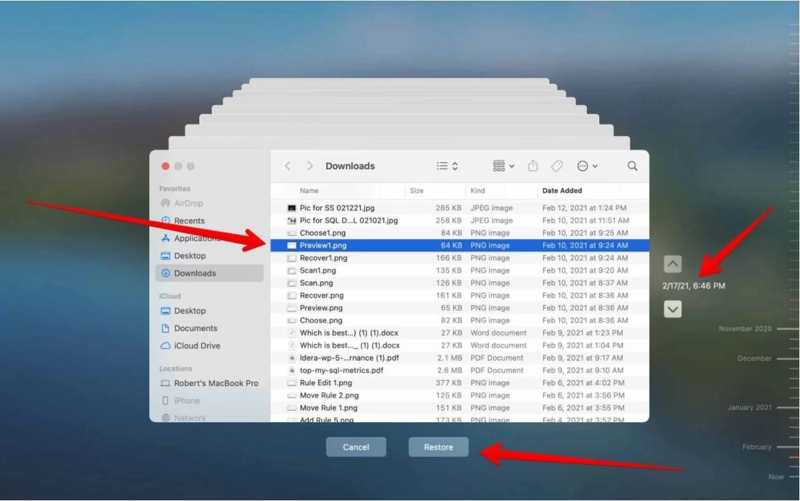
Krok 1. Podłącz nośnik kopii zapasowej do komputera Mac.
Krok 2. Otwórz Finder z Dok i znajdź folder, w którym zapisałeś usunięty plik.
Krok 3. Kliknij time Machine przycisk na górnym pasku menu i wybierz Przeglądaj kopie zapasowe Time Machine or Wprowadź Time Machine.
Krok 4. Znajdź żądane pliki na osi czasu i wybierz je.
Krok 5. Na koniec kliknij przycisk Przywracać przycisk.
Część 4: Jak odzyskać pliki z pustego Kosza
Co możesz zrobić, jeśli nie masz żadnej kopii zapasowej? Apeaksoft Data Recovery może pomóc Ci odzyskać pliki z pustego Kosza w systemie Windows lub Mac. Co ważniejsze, przyjazny dla użytkownika interfejs upraszcza proces odzyskiwania danych z opróżnionego Kosza.
Najprostszy sposób na odzyskanie plików z pustego Kosza
- Szybkie odzyskiwanie usuniętych i przeniesionych plików.
- Możliwość opróżnienia Kosza, sformatowana karta SD, USB, wewnętrzny dysk twardy itp.
- Podgląd usuniętych plików przed odzyskaniem.
- Obsługa niemal wszystkich typów plików, w tym wiadomości e-mail.

Jak odzyskać pliki z pustego Kosza
Krok 1. Zeskanuj swój Kosz
Otwórz najlepsze oprogramowanie do odzyskiwania zawartości kosza po zainstalowaniu go na komputerze. Dostępna jest również wersja dla użytkowników komputerów Mac. Przejdź do Odzyskiwanie dysku twardego I wybierz opcję Kosz, Kliknij Rozpocznij skanowanie przycisk, aby rozpocząć skanowanie Kosza.

Krok 2. Podgląd usuniętych plików
Następnie możesz wyświetlić podgląd usuniętych plików. Przejdź do Lista typów kartę i wybierz typ danych lub przejdź do Lista ścieżek kliknij kartę i znajdź konkretny folder.

Krok 3. Odzyskaj Kosz
Zaznacz wszystkie pliki, które chcesz przywrócić i kliknij Recover przycisk. Ustaw folder wyjściowy i potwierdź odzyskiwanie danych z Kosza.

Podsumowanie
Teraz powinieneś nauczyć się wielu sposobów Odzyskiwanie Kosza na komputerze Mac i Windows. Możesz postępować zgodnie z naszymi instrukcjami, aby odzyskać usunięte pliki z Kosza, Kosza lub dowolnego innego miejsca. Apeaksoft Data Recovery to najlepsze rozwiązanie do wyszukiwania i odzyskiwania utraconych danych na komputerze lub laptopie. Jeśli masz inne pytania dotyczące tego tematu, wpisz je poniżej.
Powiązane artykuły
W tym artykule przedstawiono i omówiono jedno z bezpłatnych narzędzi do odzyskiwania danych dla komputerów PC: program Windows File Recovery firmy Microsoft oraz jego alternatywę.
Jeśli Twoje pliki powtórek są uszkodzone, nie martw się! Poznaj pięć skutecznych sposobów na odzyskanie dostępu do powtórek z gier.
Choć odzyskanie nadpisanych plików na komputerze PC lub Mac jest trudne, możesz skorzystać z naszego przewodnika i wykonać podane kroki, aby odzyskać swoje dane.
Możesz zapoznać się z pięcioma skutecznymi metodami odzyskiwania plików PST programu Outlook w systemach Windows i Mac, niezależnie od tego, czy masz kopię zapasową, czy nie.

